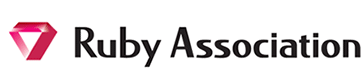JRuby on Railsのインストール
本手順では、JRubyの処理系にRailsをインストールする手順を示します。JavaVM上で動くRailsですので、RailsからJavaライブラリも使用できるメリットがあります。以下の手順ではJRuby自体はインストール済みとします(Windows環境にJRubyをインストールする手順については、複数のRuby環境の構築をご覧ください)。
また、JRubyでなくMRI上にインストールする際は、こちらをご覧ください。
1.JDKのインストール
JRubyにRailsをインストールするには、JDK(Java Development Kit)を予めインストールしておく必要があります。
JDKはOracle社のサイト(http://www.oracle.com/technetwork/java/javase/downloads/index.html)からダウンロードすることができます。同サイトにインストールガイドがありますので、こちらを参考にしてインストールしてください。Windowsの場合は、インストール後、JDKのbinディレクトリへのパスをWindowsの環境変数の"PATH"に登録しておきます。
2.Railsのインストール
JRubyでのRailsのインストールも、MRIでのインストールと同様にRubyGemsからインストールします。railsのgemはJRubyに同梱されています。
JRuby(1.7.0.preview1)を使ってRailsをインストールするには、以下のように「jruby -S gem install rails」で実行します。コマンドの初めに「jruby -S」と付けることで、JRubyのコマンドとして実行されます。
C:\Users\RA>jruby -S gem install rails
Fetching: i18n-0.6.0.gem (100%)
・・・
(途中略)
・・・
30 gems installed
「rails -v」コマンドでRailsのバージョンを表示させて、正しくインストールできていることを確認してください(以下は2012年6月の本稿執筆時点でのバージョンです)。
C:\Users\RA>rails -v
Rails 3.2.6
3.サンプルアプリの動作確認
他のコマンドについても、コマンドの先頭に「jruby -S」を付けます。アプリの起動では「script\rails server」で実行してください(rails serverではJREのエラーが発生します)。
C:\ruby\jruby>jruby -S rails new testapp
・・・
(途中略)
・・・
Your bundle is complete! Use `bundle show [gemname]` to see where a bundled gem
is installed.
C:\ruby\jruby>cd testapp
C:\ruby\jruby\testapp>jruby -S script\rails server
=> Booting WEBrick
=> Rails 3.2.6 application starting in development on http://0.0.0.0:3000
=> Call with -d to detach
=> Ctrl-C to shutdown server
[2012-06-19 19:49:10] INFO WEBrick 1.3.1
[2012-06-19 19:49:10] INFO ruby 1.9.3 (2012-05-19) [java]
[2012-06-19 19:49:10] INFO WEBrick::HTTPServer#start: pid=3396 port=3000
ブラウザから「http://localhost:3000」を開いて、ページ内の「About your application's environment」をクリックすると以下のような表示になります。Javaで動作していることが確認できます。
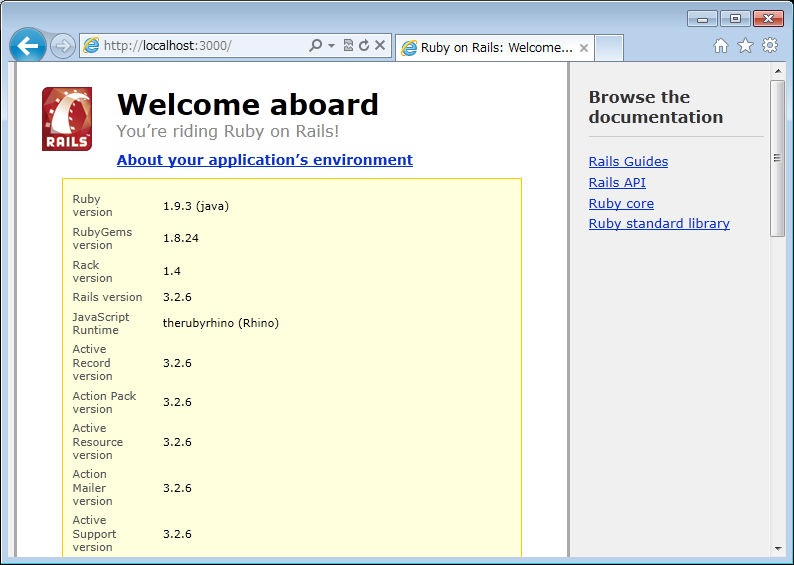
インストール